
发布时间:2023-03-31 来源:win7旗舰版 浏览量:
|
Windows 7,中文名称视窗7,是由微软公司(Microsoft)开发的操作系统,内核版本号为Windows NT 6.1。Windows 7可供家庭及商业工作环境:笔记本电脑 、平板电脑 、多媒体中心等使用。Windows 7可供选择的版本有:入门版(Starter)、家庭普通版(Home Basic)、家庭高级版(Home Premium)、专业版(Professional)、企业版(Enterprise)(非零售)、旗舰版(Ultimate)。 第一、Win7系统wifi热点设置最重要的第一步,要知道自己的网卡是否支持承载网络,如果不支持就悲剧地一票否决了,支持的话才能开始以后各步骤的设置。查看方法如下: 在CMD里输入:netsh wlan show drivers 命令,运行完后如图显示(如果支持显示为:是,如果不支持我看您也别想设置win7 wifi热点了。) 第二、如果网卡支持承载网络,则可以进入下面的wifi设置: A、以管理员身份运行命令提示符: 开始→附件→命令提示符(右键“以管理员身份运行”) 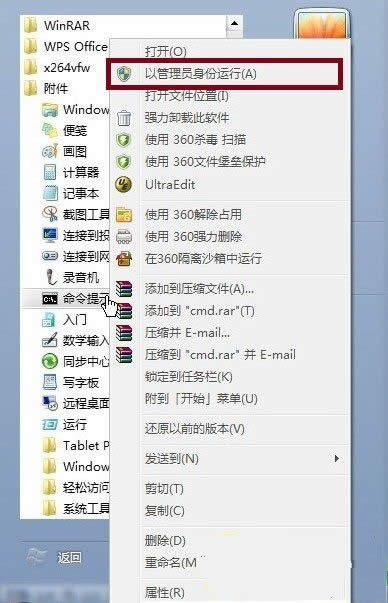 B、设定虚拟WiFi网卡: 在命令提示符中运行命令:netsh wlan set hostednetwork mode=allow ssid=yourPC key=yourWiFi 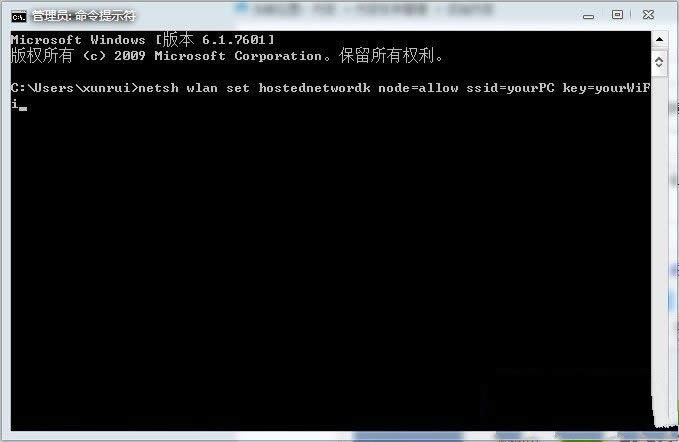 此命令有三个参数,mode:是否启用虚拟WiFi网卡,改为disallow则为禁用。 ssid:无线网名称,最好用英文(以yourPC为例)。 key:无线网密码,八个以上字符(以yourWiFi为例)。 以上三个参数可以单独使用,例如只使用mode=disallow可以直接禁用虚拟Wifi网卡。 C、启用虚拟WiFi网卡 在打开的窗口中运行命令:netsh wlan start hostednetwork 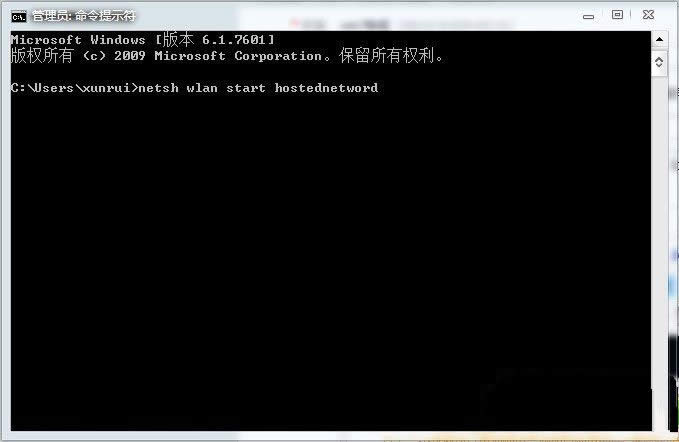 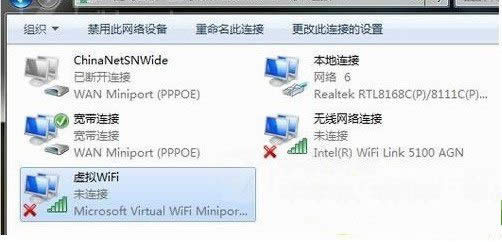 完成第b步骤后一定要再次输入此命令,启用 开启成功后,网络连接中会多出一个网卡为“Microsoft Virtual WiFi Miniport Adapter”的无线连接2,为方便起见,将其重命名为虚拟WiFi。若没有,只需更新无线网卡驱动就OK了。 D、设置Internet连接共享: 在“网络连接”窗口中,右键单击已连接到Internet的网络连接,选择“属性”→“共享”,勾上“允许其他••••••连接(N)”并选择“虚拟WiFi”。 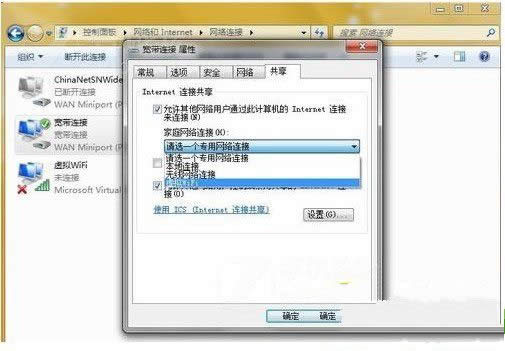 确定之后,提供共享的网卡图标旁会出现“共享的”字样,表示“宽带连接”已共享至“虚拟WiFi”。 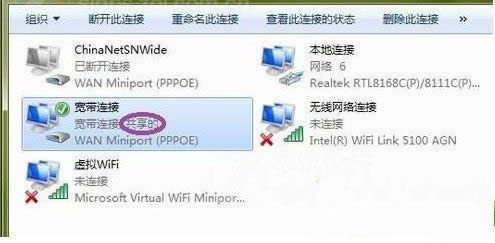 ghostwin7提示:有些用户可能会出现“internet连接共享访问被启用时,出现了一个错误”这是因为windows防火墙服务没有开启 开启方法: 1、进入Win7系统后,我们使用组合键“Win+R”,打开运行,然后输入“services.msc”(如图所示) 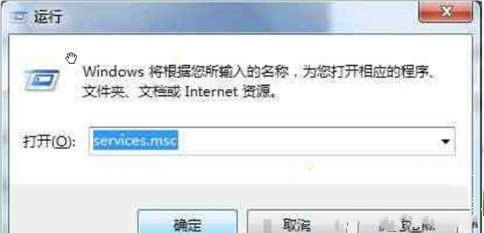 2、在服务管理界面找到“windows firewall”服务,并将其开启,然后再次设置共享即可。  结语:通过windows7系统下载以上的图文步骤,就可以设置好啦! windows 7 的设计主要围绕五个重点——针对笔记本电脑的特有设计;基于应用服务的设计;用户的个性化;视听娱乐的优化;用户易用性的新引擎。 跳跃列表,系统故障快速修复等,这些新功能令Windows 7成为最易用的Windows。 |
目前,大多用户都喜欢通过QQ截图的方式对所需要的图片进行截取,当然也有人会到应用商店下载截图工具。
用过win7系统的童鞋可能都知道,当我们打开电脑后,系统会自动开启很多应用软件,比如记事本功能。当
对于台式计算机的而言,键盘是一个独立的部分,但是对于笔记本电脑而言,键盘就是机身的一部分。所以相对
详解新萝卜家园win7系统鼠标停滞的处理步骤:第一步、开机后,进入win7系统并在开始菜单中找到并